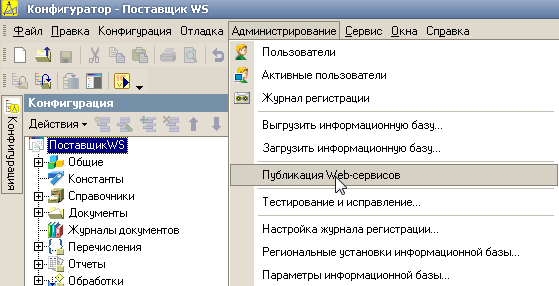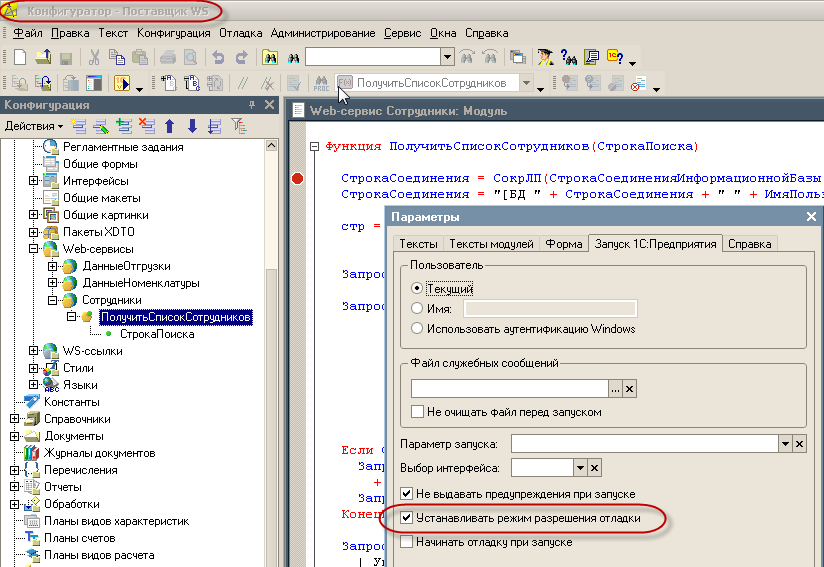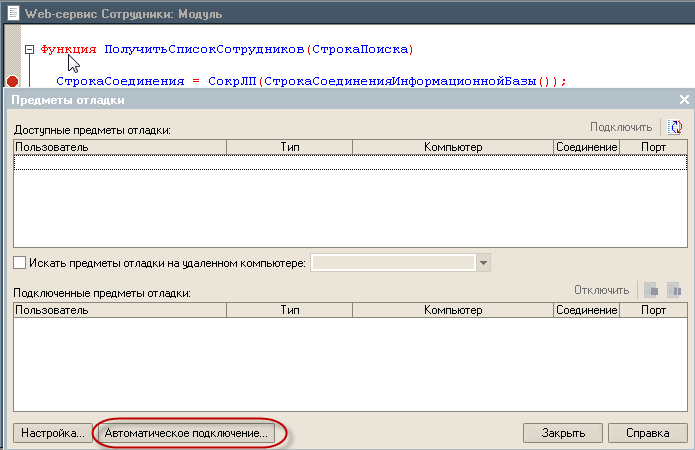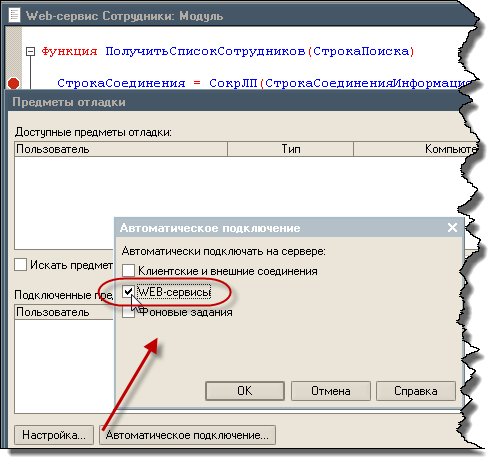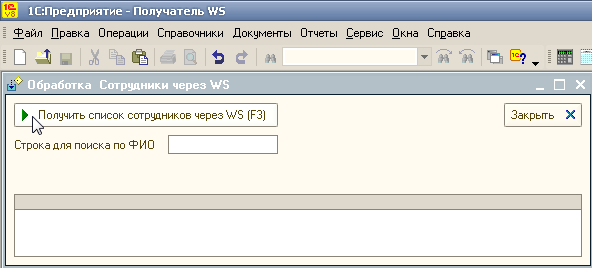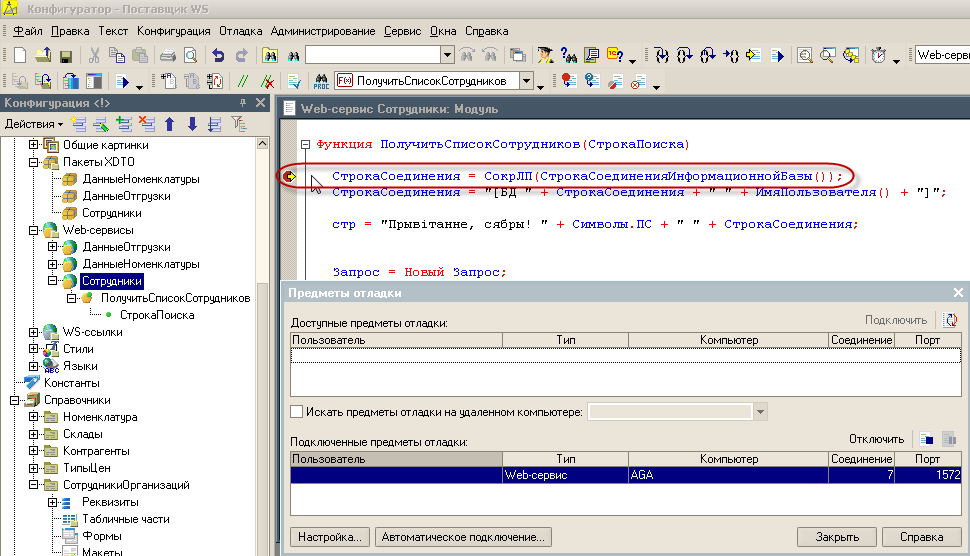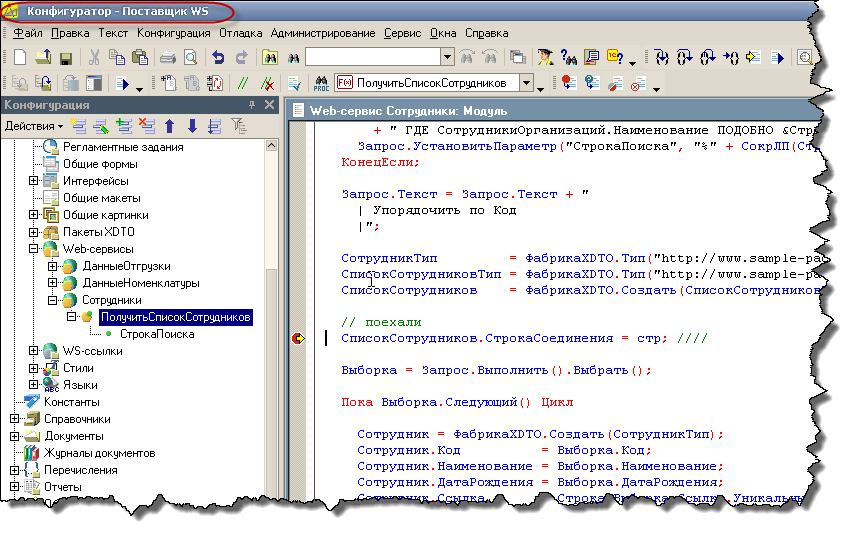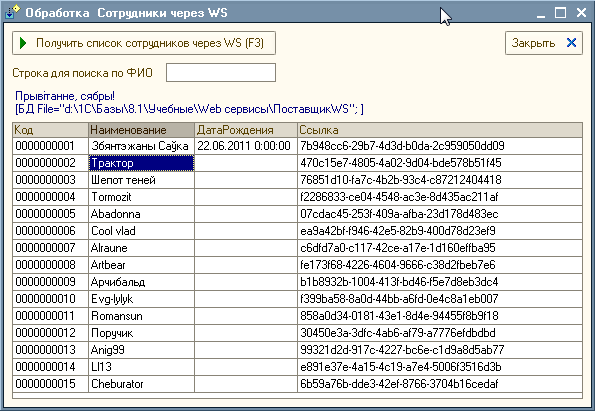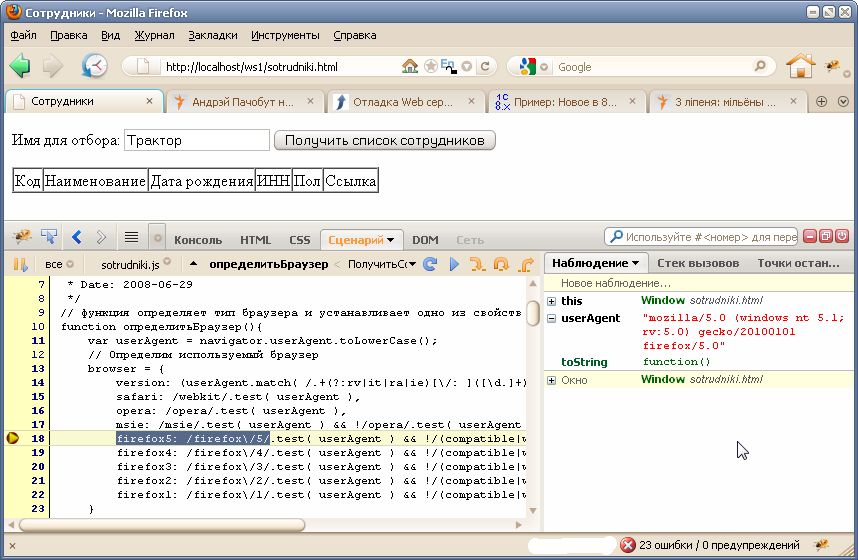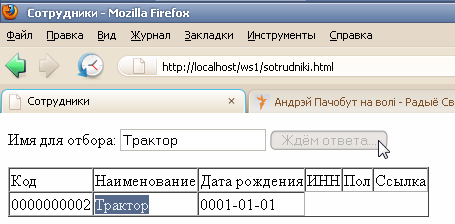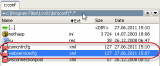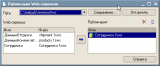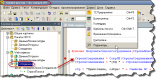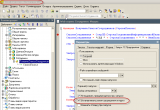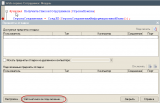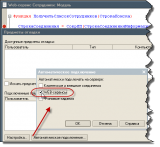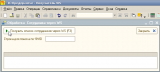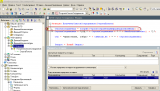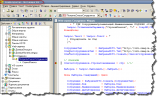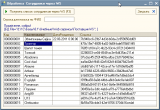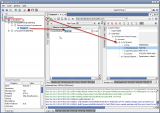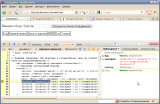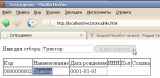Отладка Web сервисов 1С в картинках
Используемые материалы:
1) Демо конфигурация Web-сервисы с диска ИТС.
2) Web-сервис «Сотрудники» из статьи
«Примеры пользования web сервисов 1С из браузера» //infostart.ru/public/16001/
уважаемого Трактор (//infostart.ru/profile/10200/)
Архив содержит:
1) данную статью в формате PDF;
2) две модифицированные демонстрационные базы из конфигурации Web-сервисы:
- «ПоставщикWS» дополненную справочником Сотрудники и немного измененным web-сервисом «Сотрудники» от Трактор’а (за что ему огромная благодарность);
- «ПолучательWS» дополненную обработкой получения списка сотрудников через WS;
3) файлы comcntrcfg.xml и webservicecfg.xml
1) Подготовка к отладке Web сервиса
Цитата из ЖКК:
«Для указания внешнему соединению или web-сервису необходимости запуска в отладочном режиме используют настройки, размещенные в xml-файлах (comcntrcfg.xml и webservicecfg.xml соответственно), которые должны располагаться в подкаталоге CONF каталога исполняемого файла 1С:Предприятия 8.1 (BIN). Если файл не найден, приложение открывается в обычном режиме.»
Согласно вышенаписанному в подкаталог 1С:Предприятия 8.1 BIN/CONF помещаем два файла comcntrcfg.xml и webservicecfg.xml:
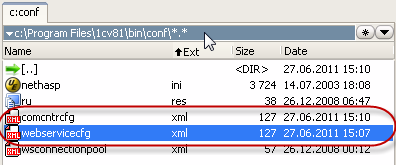
следующего содержания:
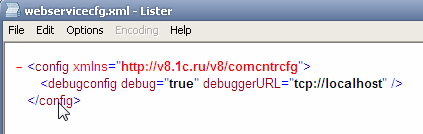
Листинг файла webservicecfg.xml:
<config xmlns="http://v8.1c.ru/v8/comcntrcfg">
debuggerURL="tcp://localhost"/>
config>
2) Настройка отладки в конфигурации, содержащей Web-сервис (ПоставщикWS)
Запускаем конфигуратор для ПоставщикWS.
Публикуем web-сервис «Сотрудники»:
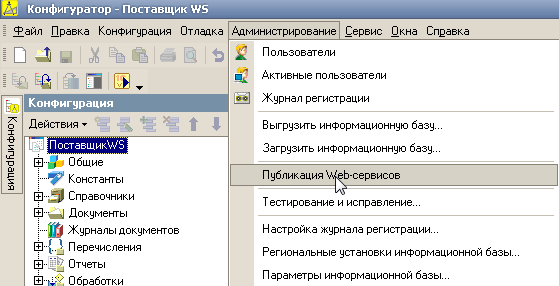

Открываем модуль Web-сервиса Сотрудники и ставим в коде точку остановки.
Далее идем в меню Сервис-Параметры:

В появившемся диалоге на закладке [Запуск 1С:Предприятия] включаем флажок Устанавливать режим разрешения отладки:
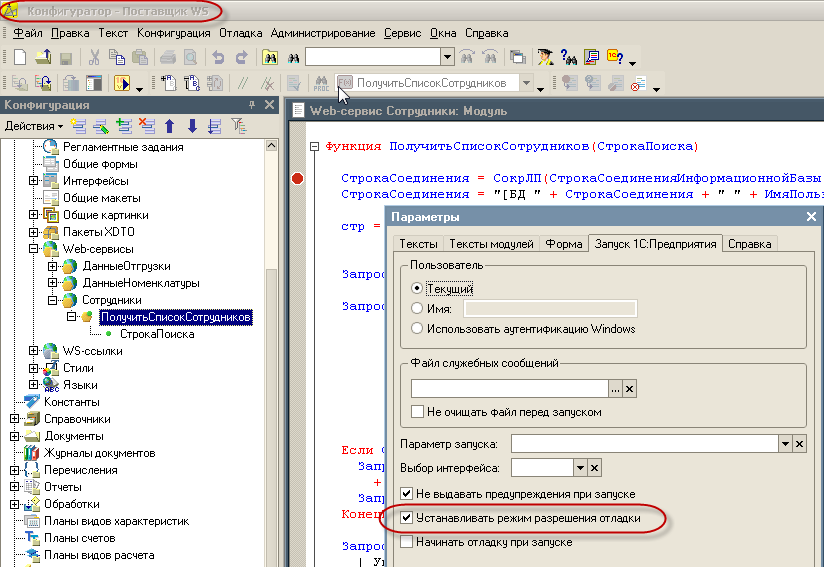
Далее, для подключения предметов отладки, идем в меню Отладка-Подключение…

и в появившемся окне диалога жмем на кнопку [Автоматическое подключение…]
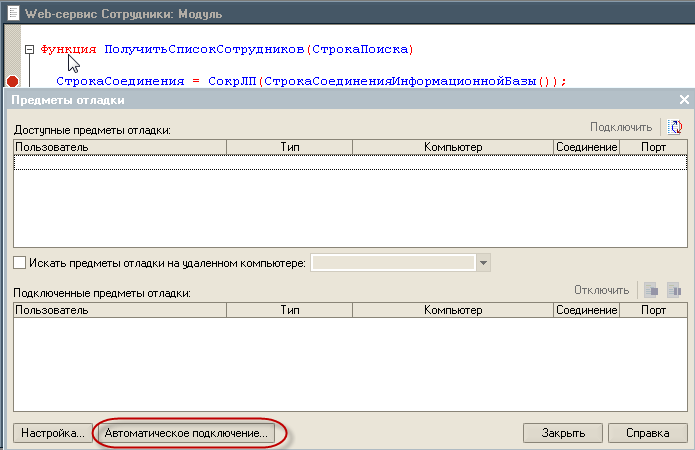
В диалоге Автоматическое подключение включаем флажок WEB-сервисы:
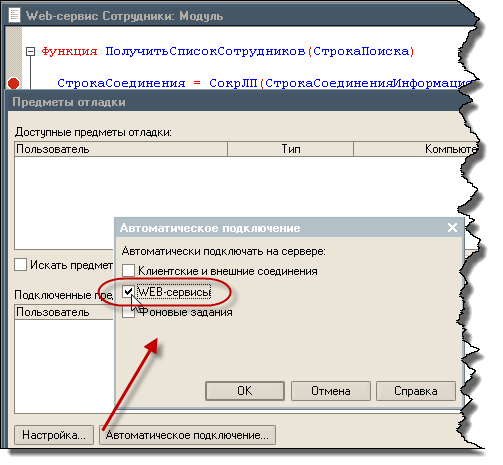
И жмем кнопку ОК.
Для отладки Web-сервиса в ПоставщикWS все готово.
3) Отладка web-сервиса из ПолучательWS.
Не закрывая конфигуратор ПоставщикWS , запускаем ПолучательWS в режиме «Предприятие».
Открываем нашу обработку, из меню [Справочники - Сотрудники через WS]:

В появившейся форме вводим критерий поиска в поле [Строка для поиска по ФИО] или же оставляем его пустым и жмем на кнопку <Получить список сотрудников>:
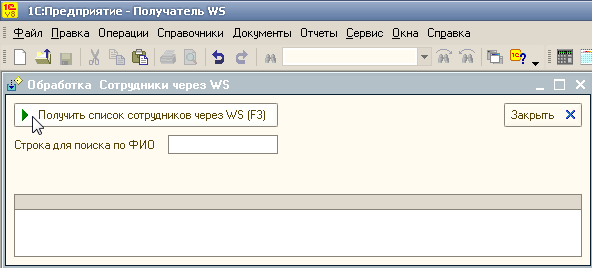
Оп-пля!!! Мы впрыгнули в конфигурацию ПоставщикWS и остановились на установленной нами точке останова в модуле web-сервиса:
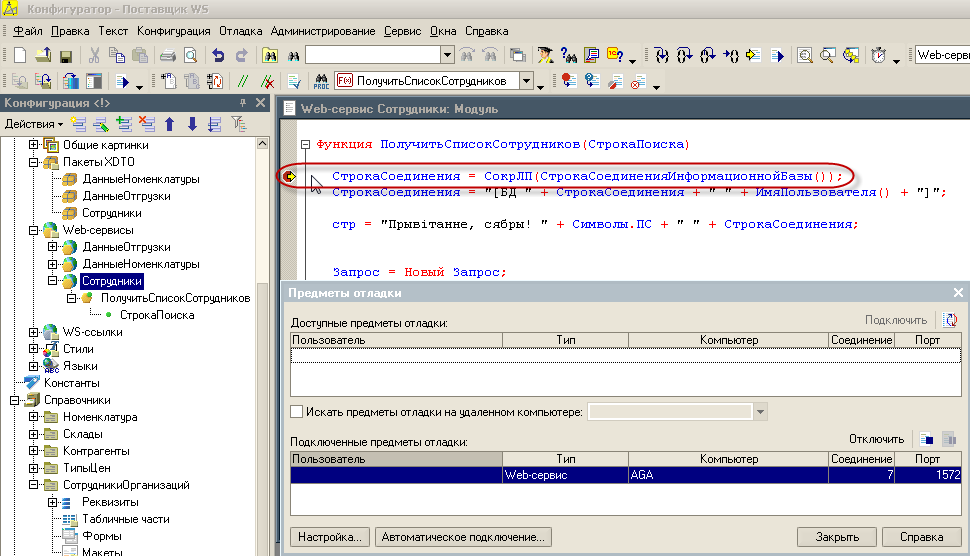
Хе-хе, я специально не закрывал окно Предметы отладки, чтобы увидеть наше левое подключение (закроем это окно) :).
Далее бежим по коду, смотрим интересные нам места:
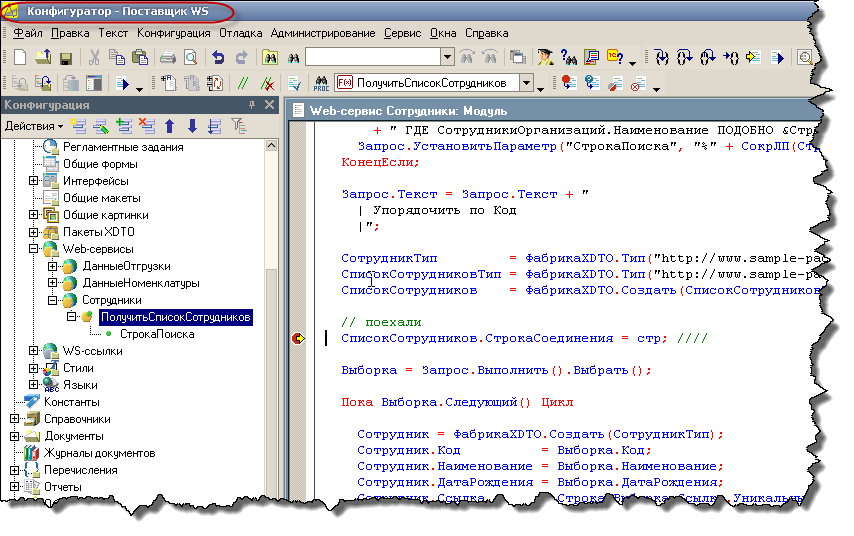
И после успешного завершения метода web-сервиса мы получаем возвращаемое им значение в нашу форму, разбираем его и выводим в табличное поле:
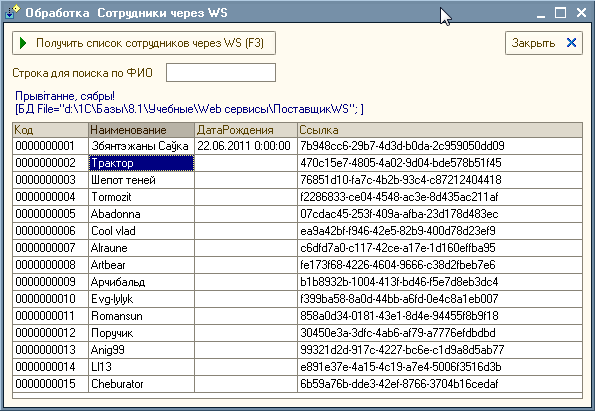
(Хе-хе, не волнуйтесь, увидевшие свои ники в списке, я не собираю компромат на вас, это просто моя дань уважения и благодарности к вам, выраженная вот в таком скромном виде :) Хотя список, конечно должен был быть гораздо больше! )
4) Дополнительные инструменты отладки и тестирования.
Незаменимы при тестировании web-сервисов и отладке файлов html и js инструменты soapUI (http://www.eviware.com/soapUI/soapui-products-overview.html) и FireBug для FF (или же FireBugLite для других браузеров) (http://firebug.ru, http://firebug.ru/lite.html ).
Вот как в soapUI можно из вне 1C протестировать наш web-сервис Сотрудники.
Прямо здесь же можно ввести параметр и получить результат или проанализировать ошибки:

А вот отлов ошибок в FireBug:
В связи c обновлением FF до версии 5 пришлось подправить файл sotrudniki.js из статьи Тратор'а, благодаря FB это было не сложно:
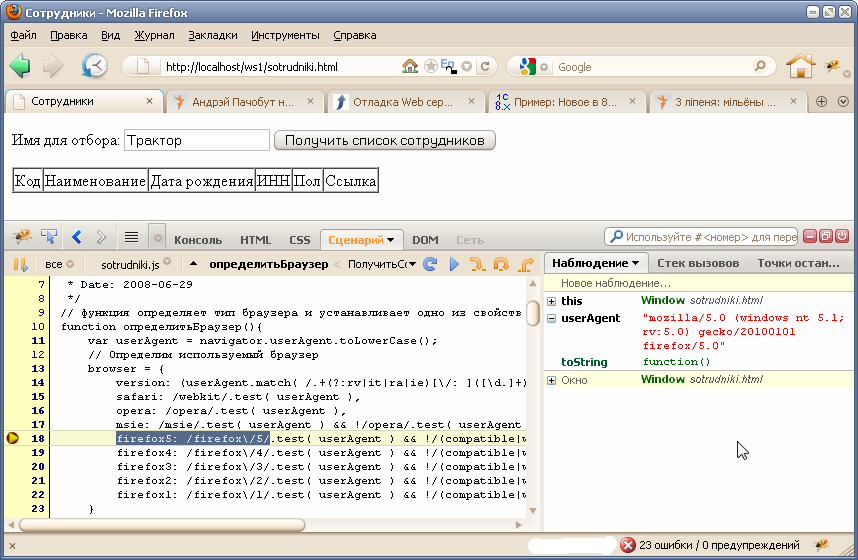
И результат после добавления в файл js варианта firefox5:
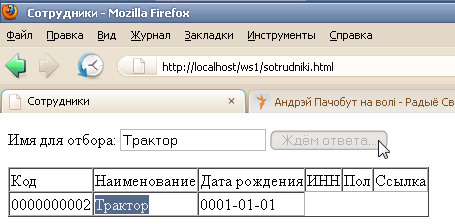
Желаю всем успешного и удачного дня и хорошего настроения!
С уважением, ЗС.
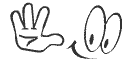
Изменения
30.06.2011
- Небольшие правки в статье;
- Разделил один архив на два: рабочие файлы и саму статью. Общий архив оставил тоже.
Вступайте в нашу телеграмм-группу Инфостарт